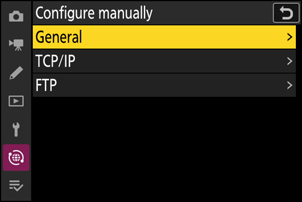Google Translate
SEE TEENUS VÕIB SISALDADA GOOGLE’I ABIL TEHTUD TÕLKEID. GOOGLE ÜTLEB LAHTI KÕIKIDEST TÕLGETEGA SEOTUD GARANTIIDEST, NII OTSESTEST KUI KAUDSETEST, KAASA ARVATUD MISTAHES GARANTIID TÄPSUSE JA USALDUSVÄÄRSUSE SUHTES NING MISTAHES KAUDSED GARANTIID TURUSTATAVUSE, KONKREETSEKS EESMÄRGIKS SOBIVUSE JA ÕIGUSTE MITTERIKKUMISE SUHTES.
Nikon Corporation’i (edaspidi „Nikon”) viitejuhendid on tõlgitud teie mugavuseks Google Translate’i tõlketarkvara abil. Täpse tõlke pakkumiseks on tehtud mõistlikke jõupingutusi, kuid ükski automatiseeritud tõlge pole täiuslik ega ole mõeldud inimtõlkide asendamiseks. Tõlkeid esitatakse Nikoni viitejuhendite kasutajatele teenusena ning need on esitatud valmiskujul. Puuduvad mistahes garantiid, otsesed või kaudsed, mistahes tõlgete täpsuse, usaldusväärsuse või õigsuse suhtes inglise keelest mistahes teise keelde. Teatav sisu (nagu pildid, videod, Flash Video jne) ei pruugi tõlketarkvara piirangute tõttu olla täpselt tõlgitud.
Ametlik tekst on vastavate viitejuhendite inglisekeelne versioon. Mistahes tõlkimisel tekkinud lahknevused või erinevused ei ole siduvad ega oma juriidilist mõju vastavuse või jõustamise eesmärkidel. Mistahes küsimuste kerkimisel tõlgitud viitejuhendites sisalduva teabe õigsuse suhtes vaadake vastavate juhendite inglisekeelset versiooni, mis on ametlik versioon.
FTP-serverid: ühendamine Etherneti kaudu
USB (tüüp C)-Ethernet-adapter (saadaval kolmandate osapoolte allikatest eraldi) on vajalik
- Anker A83130A1 PowerExpand USB -C ja Gigabit Etherneti adapterid
- Anker A83130A2 PowerExpand USB -C ja Gigabit Etherneti adapterid
Kaamera saab korraga ühenduse luua ainult ühte tüüpi seadmega (arvuti, FTP-server või nutiseade). Enne teist tüüpi seadmega ühenduse loomist katkestage praegune ühendus.
Teavet traadita ühenduse või Ethernetiga seotud tõrgete kohta vaadake jaotisest „Traadita LAN-i ja Etherneti ühenduste tõrkeotsing“ ( 0 Traadita kohtvõrgu ja Etherneti ühenduste tõrkeotsing ).
Ühenduse loomine FTP-serveritega Etherneti kaudu
Ühendage FTP-serveritega kaamera USB pistikuga ühendatud kolmanda osapoole USB (C-tüüpi) Etherneti adapteri kaudu.
- Servereid saab konfigureerida standardsete FTP-teenuste, sealhulgas IIS-i (Internet Information Services) abil, mis on saadaval operatsioonisüsteemidega Windows 11 ja Windows 10 .
- Interneti-FTP-ühendusi ja ühendust FTP-serveritega, mis käitavad kolmanda osapoole tarkvara, ei toetata.
- Enne FTPS-i kaudu serveriga ühenduse loomist peate kaamerasse laadima juursertifikaadi. Seda saab teha menüüs [ Ühenda FTP-serveriga ] > [ Valikud ] > [ Juursertifikaatide haldamine ] > [ Impordi juursertifikaat ].
- Juursertifikaatide hankimise kohta teabe saamiseks võtke ühendust kõnealuse FTPS-serveri võrguadministraatoriga.
-
Ühendage kaamera USB pistikuga kolmanda osapoole USB -Ethernet-adapter ja seejärel ühendage Etherneti kaabli abil FTP-serveriga.
- Ühendage Etherneti kaabel USB -Ethernet-adapteriga. Ärge kasutage jõudu ega püüdke ühendusi nurga all sisestada.
- Ühendage kaabli teine ots FTP-serveri või ruuteriga.
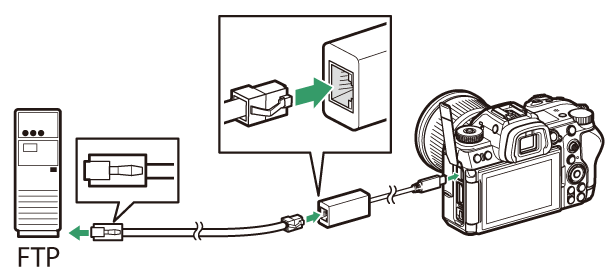
-
Valige võrgumenüüs [ USB ] jaoks [ USB -LAN ].
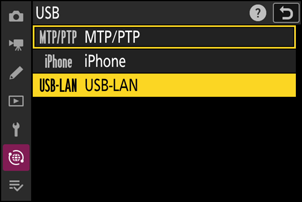
-
Valige võrgumenüüst [ Connect to FTP server ], seejärel tõstke esile [ Network settings ] ja vajutage 2 .
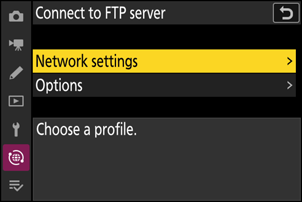
-
Tõstke esile [ Loo profiil ] ja vajutage J
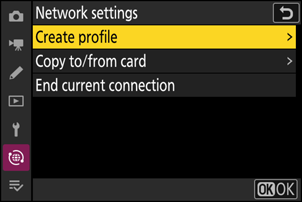
-
Tõstke esile [ Connection Wizard ] ja vajutage 2 .
Ühenduse viisard käivitub.
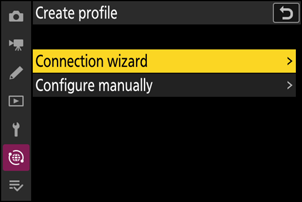
-
Nimetage uus profiil.
- Järgmise sammuga jätkamiseks ilma vaikenime muutmata vajutage X .
- Ükskõik, millise nime valite, kuvatakse võrgumenüüs [ Ühenda FTP-serveriga ] > [ Võrgusätted ] loendis.
- Profiili ümbernimetamiseks vajutage J . Teavet tekstisisestuse kohta leiate jaotisest "Tekstisisestus" ( 0 Tekstisisestus ). Pärast nime sisestamist jätkamiseks vajutage X
- Võib tekkida viivitus, enne kui kaamera tuvastab USB -Ethernet-adapteri. Kui kaamera ei suuda Etherneti ühendust tuvastada, konfigureeritakse viisard alustama traadita kohtvõrgu profiili loomist vaikenimega “WLAN1”. Puudutage Z või vajutage 4 , et naasta 4. sammu juurde, oodake umbes 10 sekundit ja proovige seejärel uuesti.
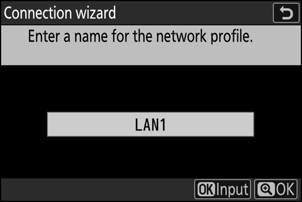
-
Hankige või valige IP-aadress.
Tõstke esile üks järgmistest valikutest ja vajutage J .
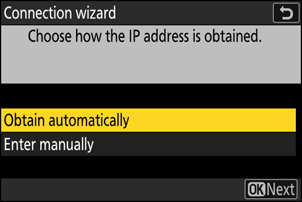
Võimalus Kirjeldus [ Hangi automaatselt ] Valige see suvand, kui võrk on konfigureeritud IP-aadressi automaatselt edastama. Kui IP-aadress on määratud, kuvatakse teade "konfiguratsioon on lõpetatud". [ Sisestage käsitsi ] Sisestage IP-aadress ja alamvõrgu mask käsitsi.
- Vajutage J ; teil palutakse sisestada IP-aadress.
- Segmentide esiletõstmiseks pöörake põhikäsuvaliku nuppu.
- Esiletõstetud segmendi muutmiseks vajutage 4 või 2 ja muudatuste salvestamiseks vajutage J
- Järgmiseks vajutage X ; kuvatakse teade "konfiguratsioon on lõpetatud". Alamvõrgu maski kuvamiseks vajutage uuesti X
- Vajutage 1 või 3 alamvõrgu maski muutmiseks ja vajutage J ; kuvatakse teade "konfiguratsioon on lõpetatud".
-
Jätkamiseks vajutage J , kui kuvatakse teade "konfiguratsioon on lõpetatud".
-
Valige serveri tüüp.
Tõstke esile [ FTP ], [ SFTP ] (SSH FTP) või [ FTPS ] (FTP-SSL) ja vajutage J , et kuvada dialoog, kus saate sisestada serveri aadressi.
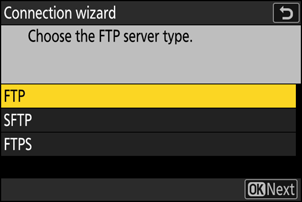
-
Sisestage serveri aadress.
-
Serveri URL-i või IP-aadressi sisestamiseks vajutage J
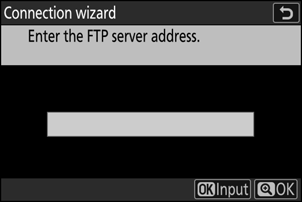
-
Kui sisestamine on lõpetatud, vajutage X
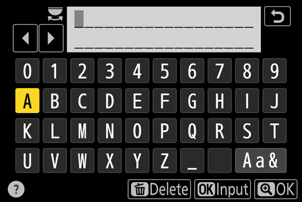
-
FTP-serveriga ühenduse loomiseks vajutage uuesti X Teil palutakse valida sisselogimisviis.
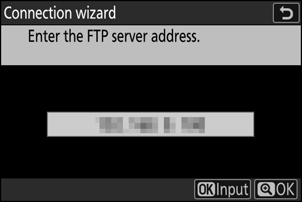
-
-
Logi sisse.
Tõstke esile üks järgmistest valikutest ja vajutage J .
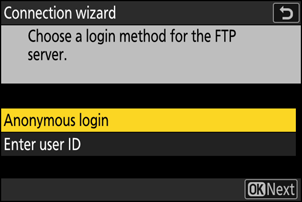
Võimalus Kirjeldus [ Anonüümne sisselogimine ] Valige see suvand, kui server ei nõua kasutajatunnust ega parooli. Seda suvandit saab kasutada ainult serveritega, mis on konfigureeritud anonüümseks sisselogimiseks. Kui sisselogimine õnnestub, palub kaamera teil valida sihtkoha. [ Sisesta kasutajatunnus ] Sisesta kasutajatunnus ja parool. Kui sisestamine on lõpetatud, vajutage sisselogimiseks J Kui sisselogimine õnnestub, palub kaamera teil valida sihtkoha. -
FTP jaoks kasutatavad pordid sõltuvad serveri tüübist. Pordinumbrid on loetletud allpool.
- [ FTP ]: TCP-pordid 21 ja 32768 kuni 61000
- [ SFTP ]: TCP-pordid 22 ja 32768 kuni 61000
- [ FTPS ]: TCP pordid 21 ja 32768 kuni 61000
- Failiedastus võib olla blokeeritud, kui serveri tulemüür ei ole konfigureeritud võimaldama juurdepääsu vastavatele portidele.
-
-
Valige sihtkaust.
Tõstke esile üks järgmistest valikutest ja vajutage J .
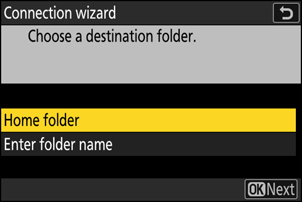
Võimalus Kirjeldus [ Kodukaust ] Valige see suvand, et valida kaamerast üleslaaditavate piltide sihtkohaks serveri kodukaust. Kui toiming on edukas, kuvatakse dialoogiaken "Seadistamine on lõpetatud". [ Sisesta kausta nimi ] Sisestage sihtkausta nimi käsitsi. Kaust peab serveris juba olemas olema. Kui küsitakse, sisestage kausta nimi ja tee ning vajutage J , et kuvada dialoogiaken „Seadistamine on lõpetatud”. -
Kontrollige ühendust.
Kui ühendus on loodud, kuvatakse profiili nimi kaamera menüüs [ Connect to FTP server ] roheliselt.
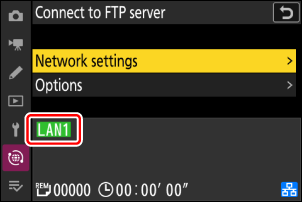
Nüüd on kaamera ja FTP-serveri vahel ühendus loodud.
-
Kui ühendus on loodud, kuvatakse kaamera võttekuvale "FTP". Kui ühenduses tekib tõrge, kuvatakse see indikaator punaselt koos ikooniga C
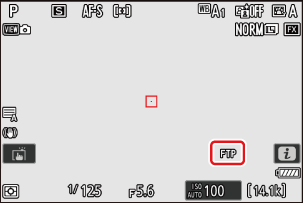
Kaameraga tehtud pilte saab üles laadida FTP-serverisse, nagu on kirjeldatud peatükis "Piltide üleslaadimine" ( 0 Piltide üleslaadimine ) peatükis "Mida saate teha, kui kaamera on ühendatud arvuti või FTP-serveriga".
Ühenduse lõpetamine FTP-serveriga
Ühenduse saate lõpetada järgmiselt:
- kaamera väljalülitamine või
- valides võrgumenüüs valiku [ Ühenda FTP-serveriga ] > [ Võrgusätted ] jaoks [ Lõpeta praegune ühendus ].